Comment incorporer des fichiers dans d'autres fichiers à l'aide de la stéganographie dans Windows

Avez-vous des documents ou des images que vous ne voulez pas que quelqu'un d'autre trouve? Lisez la suite pour découvrir comment vous pouvez intégrer vos fichiers importants dans d'autres fichiers afin que personne ne sache jamais qu'ils existaient, sauf bien sûr.
Masquer les données
Rendez-vous sur le site Web EmbeddedSW et récupérez-vous une copie OpenPuff
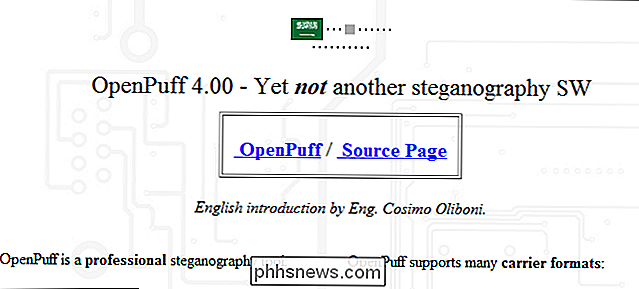
Une fois téléchargé, extrait et lancé, appuyez sur le bouton Cacher.

La première chose à faire est d'entrer 3 mots de passe uniques.
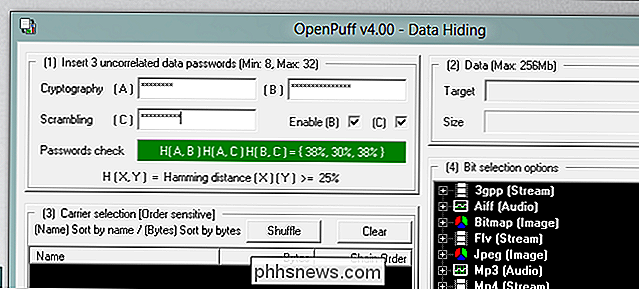
Maintenant, vous pouvez sélectionner le fichier que vous voulez.
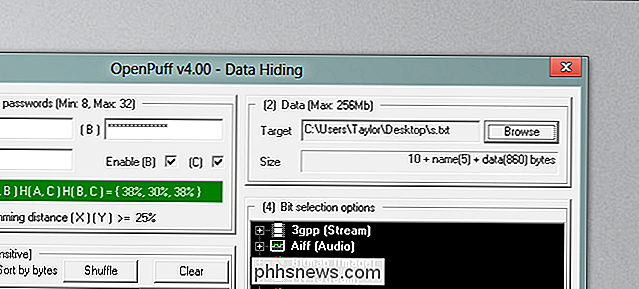
Enfin, vous aurez besoin d'ajouter un ou plusieurs transporteurs, ce sont les fichiers que vous voulez cacher votre fichier.
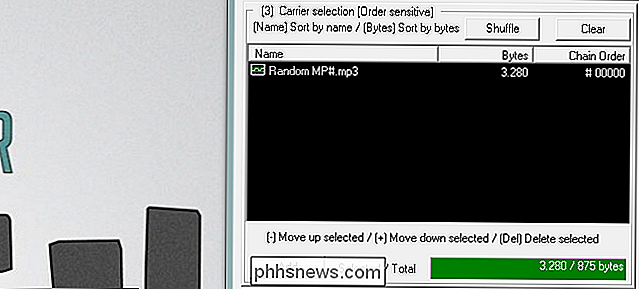
Ensuite, cliquez sur le bouton Cacher les données, vous serez invité à indiquer où vous souhaitez enregistrer le nouveau fichier.
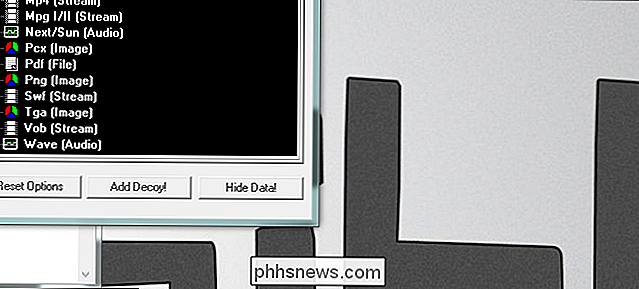
Extraire vos fichiers
Une fois vos fichiers cachés, vous aurez probablement envie de les récupérer à un moment donné, pour ce faire, lancez à nouveau OpenPuff cette fois cliquez sur afficher. > Entrez ensuite les mots de passe que vous avez utilisés pour masquer le fichier.

Vous devrez maintenant spécifier votre opérateur, si vous en avez utilisé plusieurs, assurez-vous
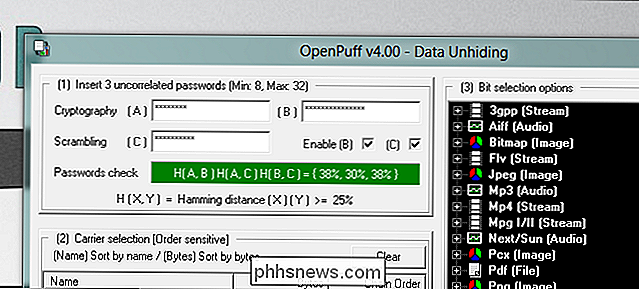
Puis cliquez sur le bouton Afficher et sélectionnez un emplacement pour enregistrer votre fichier caché

Une fois terminé, vous recevrez un rapport qui vous indiquera le nom du fichier caché.
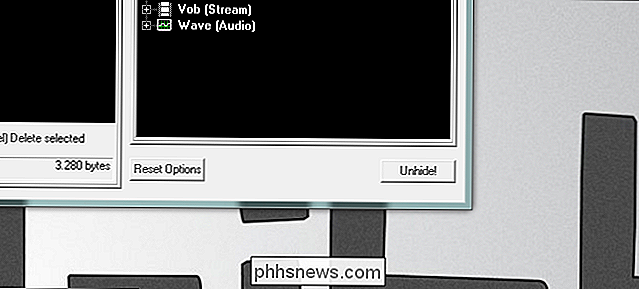
C'est tout ce qu'il y a à faire.
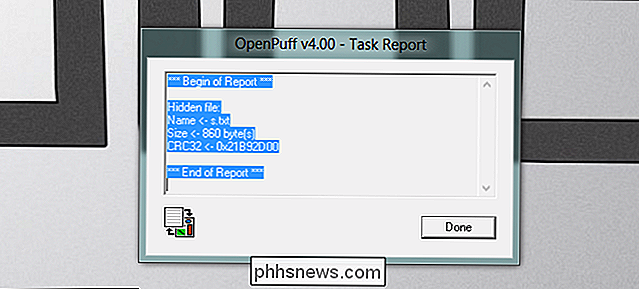

Comment utiliser Google Drive sous Linux
Lorsque Google a lancé Google Drive le 24 avril 2012, ils ont promis que le support de Linux serait bientôt disponible. C'était il y a près de cinq ans. Google n'a toujours pas publié de version officielle de Google Drive pour Linux, mais il existe d'autres outils pour combler cette lacune. Il existe également le site Web Google Drive, qui fonctionnera dans n'importe quel navigateur moderne.

Comment partager votre position avec vos amis dans WhatsApp
Rencontrer vos amis dans un endroit qui ne vous est pas familier est pénible. Une fois que vous vous éloignez des réseaux rigides, trouver un emplacement devient un défi. La meilleure chose à faire, plutôt que de partager une adresse, est de partager votre position GPS exacte. Voici comment le faire avec WhatsApp.



